开篇引言:
“数据是可信了,但一张‘死板’的云图,往往难以吸引观众的注意,甚至无法凸显关键信息。如何让静态的图像‘活’起来,自己把故事讲清楚?今天,我们将掌握几项通用的‘美颜’和‘导演’技巧,让你的仿真结果不仅准确,更震撼、直观、充满表现力。”
正文核心:
1. 变形(Deformation):让微小的位移肉眼可见
- 痛点:在结构力学、压电或热应力分析中,物体的变形量可能非常微小(微米级),按真实比例(1:1)绘制时,肉眼几乎无法察觉。
- 解决方案:使用“变形”功能,将位移结果放大数倍,让“隐藏”的形变跃然图上。
- 实操案例:
- 打开“微镜(Micromirror)”模型(MEMS模块)。
- 创建一个“表面”图,默认会显示位移
disp。 - 关键一步:右键点击“表面”节点,添加“变形”子节点。将比例因子(Scale factor)从默认的
1改为10甚至50。 - 效果:你会看到微镜的镜面明显向上翘起,其原始轮廓线( undeformed)作为参考静静地躺在下方。这种对比,让观众一眼就能捕捉到“形变”这一核心信息。
比例因子:1
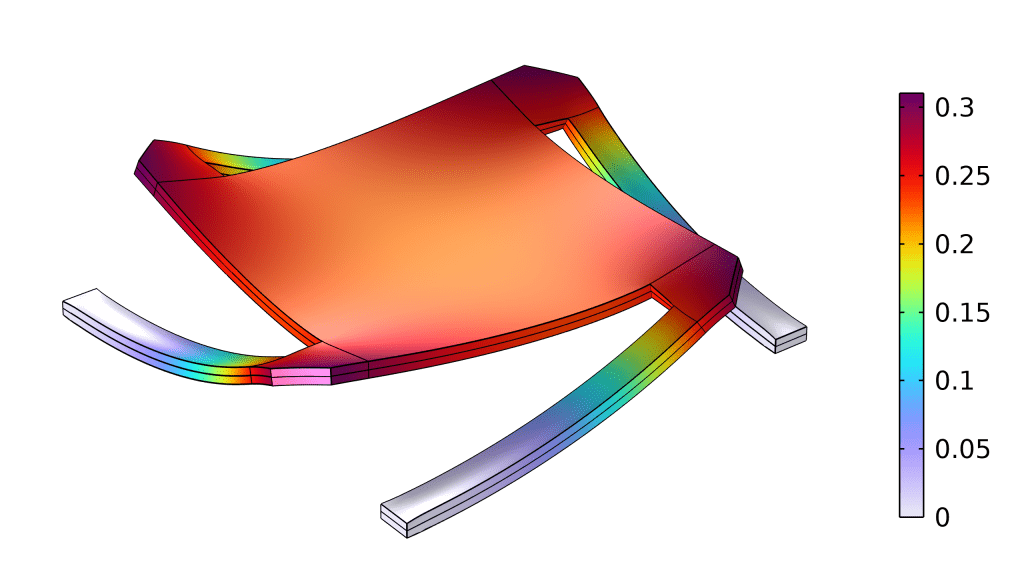
比例因子:10
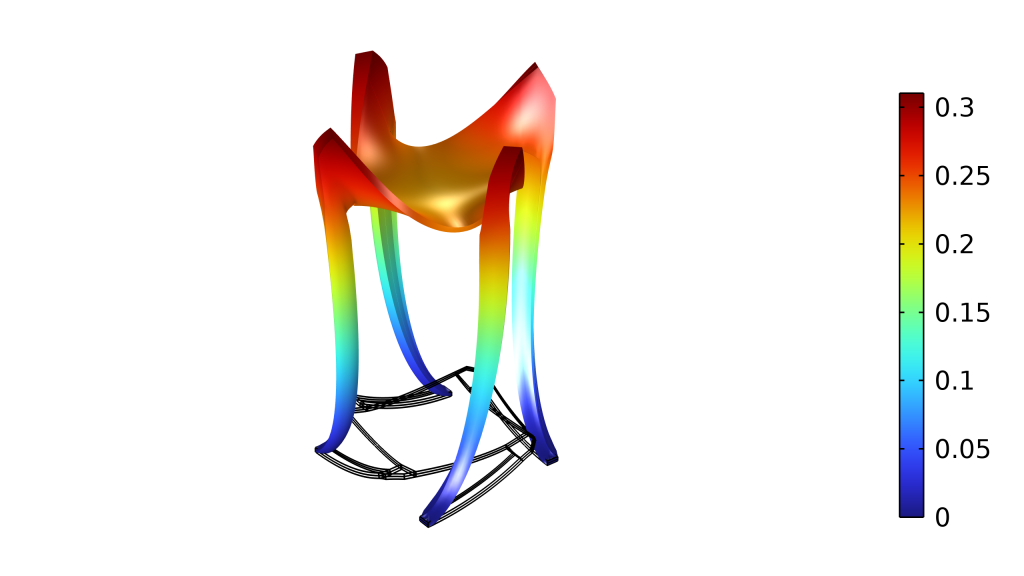
比例因子:50
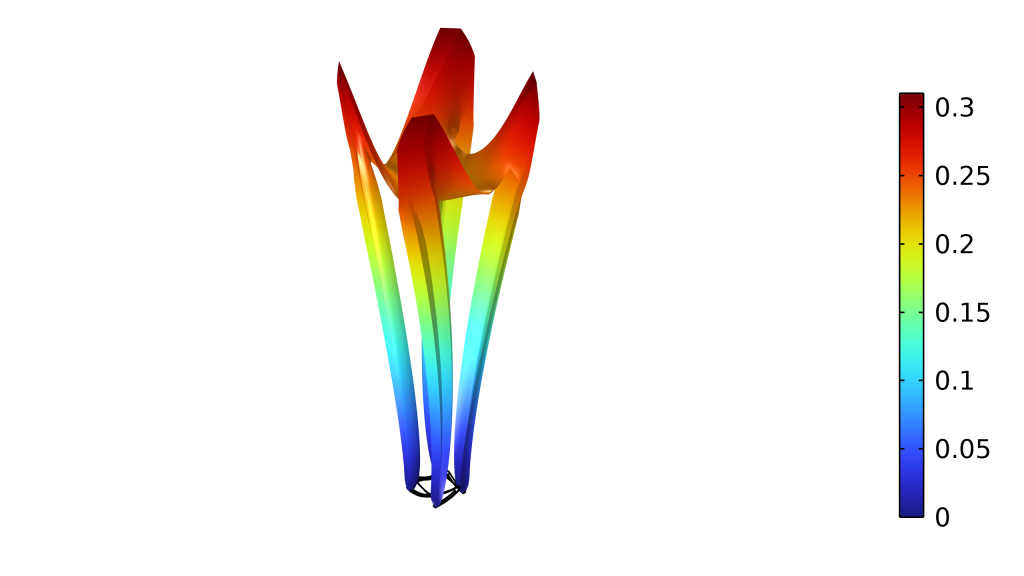
- 进阶技巧:
- 分量控制:你可以只放大某个方向的变形,例如将
z分量设为0,仅显示x和y方向的扭曲,以突出特定模式的振动。
- 分量控制:你可以只放大某个方向的变形,例如将
2. 高度表达式(Height Expression):给二维波穿上“三维外衣”
- 痛点:二维云图在展示声波、电磁波等“波动”现象时,总显得力不从心。如何让人直观地“看到”波的传播?
- 解决方案:将二维结果“拉伸”成三维曲面,用“高度”来代表波的振幅。
- 实操案例:
- 打开“压电换能器(Piezoelectric Transducer)”模型(声学模块)。
- 创建一个二维“表面”图,表达式为声压
acpr.p_t。 - 关键一步:右键点击“表面”节点
操作路径:模型开发器窗口下—“结果”节点下—右击“声压(acpr)”添加“表面”—右击“表面1”添加“高度表达式”
效果:一张二维的“圆形波纹”瞬间变成了立体的“波浪谷”!波峰和波谷的起伏变得栩栩如生,传播和衰减规律一目了然。
二维的“圆形波纹 三维“波浪谷”
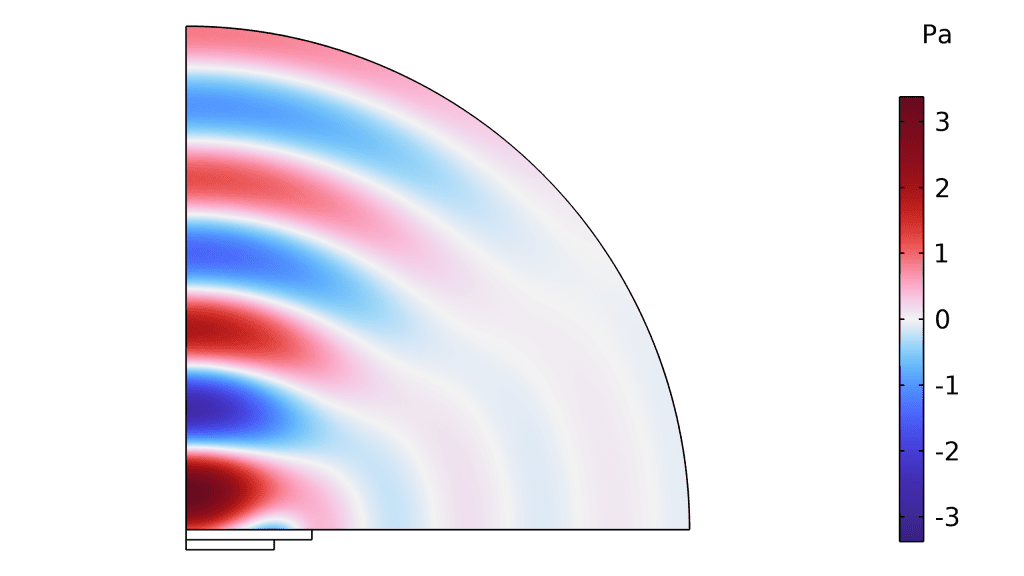
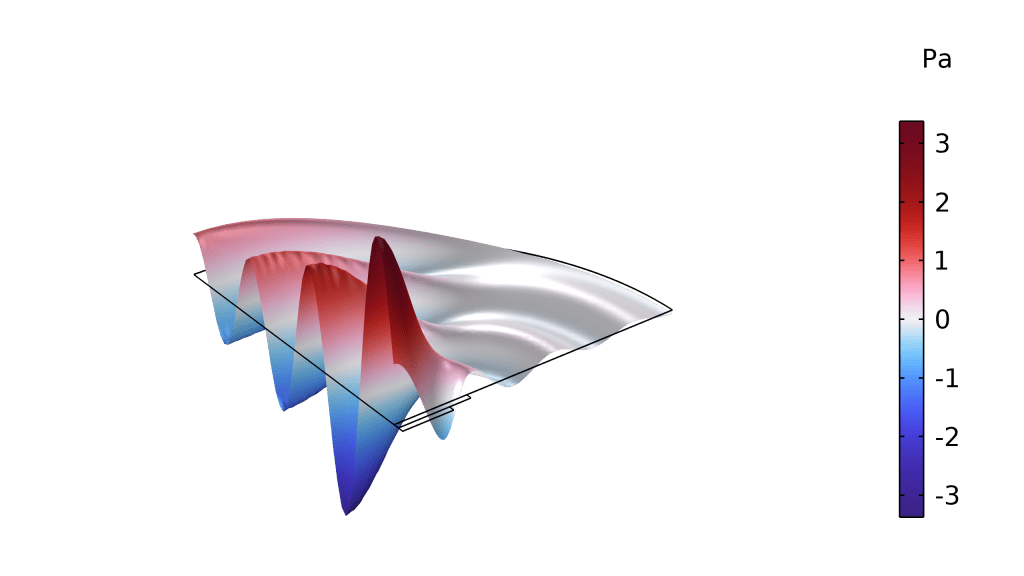
3. 视图与相机控制:导演你的“视觉大片”
- 痛点:一个平淡的正面视角,往往无法展现模型的复杂结构和精彩细节。
- 解决方案:掌握“相机”和“视图”的控制,像导演一样,找到最具冲击力的角度。
- 实操技巧:
- 旋转 (Alt + 左键拖动):围绕模型中心旋转,找到能同时展现多个特征的斜45°视角。
- 平移 (右键拖动):将模型在窗口中左右上下移动,把主体放置在画面的黄金分割点。
- 推进/拉远 (Alt + 中键拖动):将相机“推”近细节(如芯片的焊点),或“拉”远以展示全貌(如整个换热器)。
- 保存视图:在“视图”节点下,你可以保存多个精心设计的视角,方便在不同绘图组中一键切换。
4. 灯光与场景:为
你的模型“打光”,突出戏剧性
- 痛点:默认的灯光往往平淡无奇,模型的凹凸、曲面、材质质感无法体现。
- 解决方案:手动添加和调节灯光,为模型“摄影棚”级别的照明。
- 实操案例:
- 打开“往复式发动机”模型(多体动力学模块)。
- 删除所有默认灯光,从头开始。
- 三步打光法:
- 主光(Key Light):添加一个“定向光”,方向设为
(3, 3, 0),强度0.75,作为主要的照明光源,照亮发动机的大部分区域。 - 补光(Fill Light):添加第二个“定向光”,方向
(-0.5, 1, -1),强度0.3,用于柔化主光产生的阴影,让暗部细节也清晰可见。 - 轮廓光(Rim Light):添加第三个“定向光”,方向
(1, 1, 1),强度0.4,从侧后方照射,为发动机边缘勾勒出一条明亮的轮廓线,使其从背景中“跳”出来。
- 主光(Key Light):添加一个“定向光”,方向设为
- 效果:经过这番“专业打光”,发动机的金属质感、零件之间的层次感、甚至气缸内壁的反光都栩栩如生,一张“工业大片”级别的渲染图就此诞生。
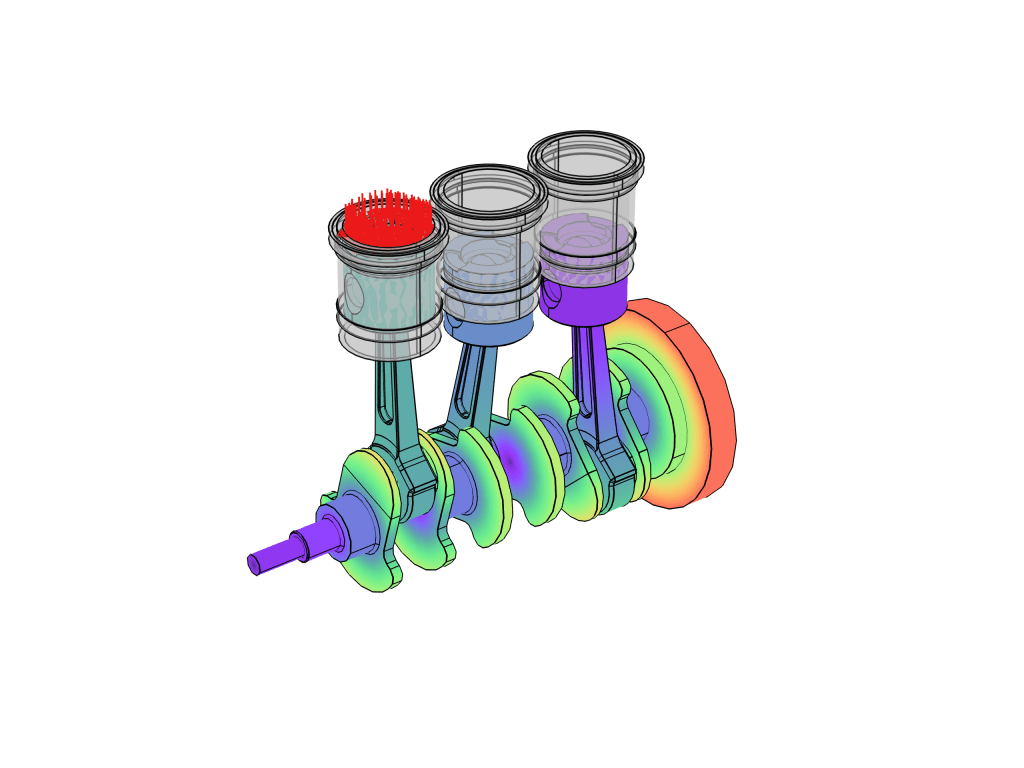
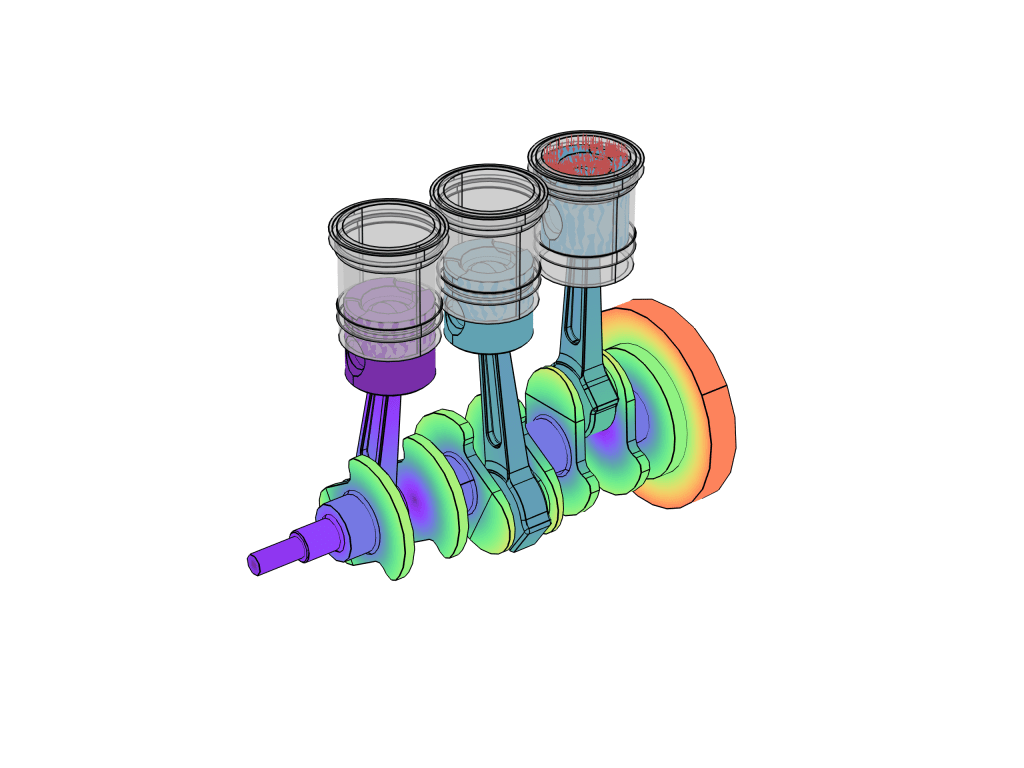
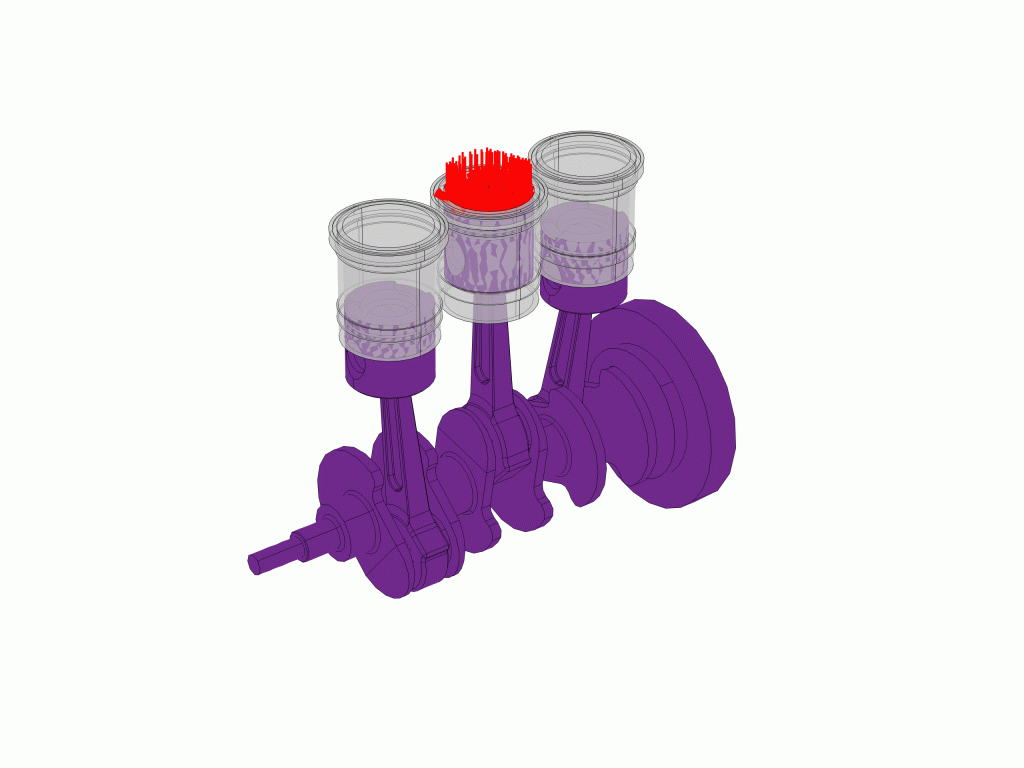
操作路径:模型开发器窗口下—“结果”节点—视图,右击“视图”添加三维视图—右击”三维视图”添加定向光源—在”定向光源”设置窗口里设置方向、光强等属性值
结尾总结:
“至此,我们已经掌握了让图像‘说话’的核心技巧。我们让微小的形变得以肉眼可见,将二维波动转化为立体山谷,像导演一样找到了最具冲击力的视角,并为场景打上了专业的灯光。一个可信且震撼的仿真图像,已经初具雏形。下一篇,我们将进入‘高级’阶段,学习如何像外科医生一样,对数据进行切片、剖析和聚焦,洞察那些隐藏在整体之下的关键细节。敬请期待!”
